WiFi共享精靈app手機版是一款擁有強大網絡功能的平臺,可以一鍵實現共享WiFi,讓你的手機、Pad、筆記本電腦免費WiFi上網,還可以實現不需要數據線就可以將手機的照片一鍵即可同步到電腦,還有WiFi影盤,不需要下載,手機直接觀看電腦內的電影。
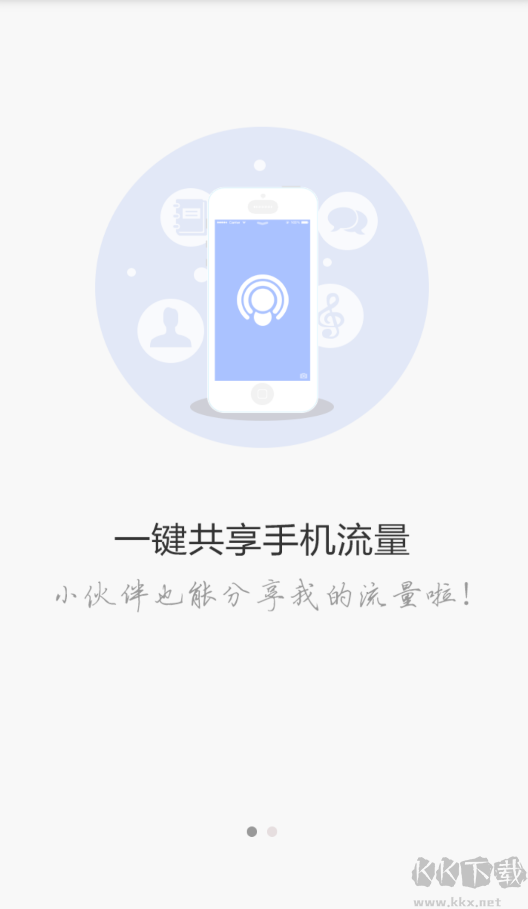
WiFi共享精靈app手機版疑問
一、Wi-Fi熱點網速快嗎
取決于創建者的網絡環境以及分享流量的上限。
二、流量上網,如何計費
創建者使用此軟件無須額外付費。用的是當月所包流量,超出流量的費用將由運營商收取。建議在使用此軟件時,設置流量分享上限以防流量超標。
三、部分功能無法正常使用
請至手機應用權限管理”授權該應用,以小米2S為例:安全中心-授權管理一應用權限管理一應用管理一查找并點擊“WiFi共享精靈軟件”一選擇“我信任該程序”。(不同手機型號設置不同)。
四、數據在Wi-Fi網絡中傳輸的安全性
軟件分為開放和加密兩種模式,建議使用加密模式進行傳輸數據。WiFi共享精靈APP采用WPA2加密模式,全方位保障WiFi上網安全。
五、wifi共享精靈如何連接手機
方法一:
確保手機中安裝了“wifi共享精靈”,打開app,在首頁界面左上方點擊三條線標志的“菜單”。
在新界面中點擊“無線熱點”,在新界面中即可查找并連接附近的wifi信號。
方法二:
在app首頁點擊“菜單”,在新界面中點擊“文件分享”,點擊右側的“擴展”,在新界面中點擊建立熱點。
在新界面輸入“網絡SSID”和“密碼“,點擊確定即可建立一個熱點。
創建成功后,打開手機wifi,搜索自己之前建立的wifi熱點,點擊鏈接即可讓手機連上wifi。
六、wifi共享精靈怎么用
1、下載安裝Wifi共享精靈后,會在桌面上看到桌面快捷方式,我們首先點擊“Wifi共享精靈”快捷方式打開,如下圖:
2、雙擊桌面上的WIFI共享精靈桌面快捷方式打開
之后即可彈出Wifi共享精靈設置對話框,我們可以在這里設置Wifi網絡名稱以及網絡密碼,建議大家盡量將密碼設置復雜一些,方式他人等下蹭我們的無線網絡,如下圖:
3、創建Wifi無線熱點網絡設置
如上圖,使用Wifi共享精靈創建Wifi無線熱點網絡非常簡單,我們只要先輸入一個無線網絡名稱,再創建一個密碼(建議盡量含有字母加數字,以保證無線網絡安全),完成之后,再點擊最右邊的啟用Wifi共享即可,之后稍等一下即可看到如下創建成功提示,如下圖:
4、wifi共享創建啟用成功
到這里我們的Wifi共享網絡就創建成功了,之后我們使用智能手機或者其它支持無線網絡的設備在我們電腦附近搜索無線網絡即可搜索到我們剛才創建的,之后輸入密碼連接進去即可實現Wifi無線網絡了,怎么樣,是不是很方便實用呢,無需要無線路由器,只需要一臺支持無線上網的電腦即可輕松將電腦中的網絡無線共享出去,非常實用,有興趣的朋友趕緊去試試吧。
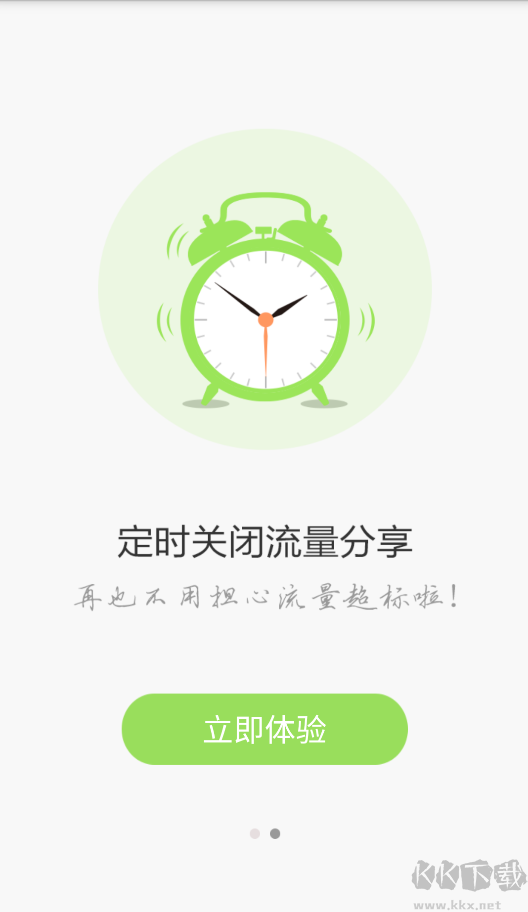
WiFi共享精靈app手機版功能
1、一鍵共享WiFi
讓手機、Pad、筆記本電腦免費WiFi上網
2、相冊備份
無需數據線,手機照片一鍵同步到電腦
3、WiFi影盤
無需下載,手機直接觀看電腦內的電影
4、校園上網神器
支持多種校園網環境,WIFI盡情分享
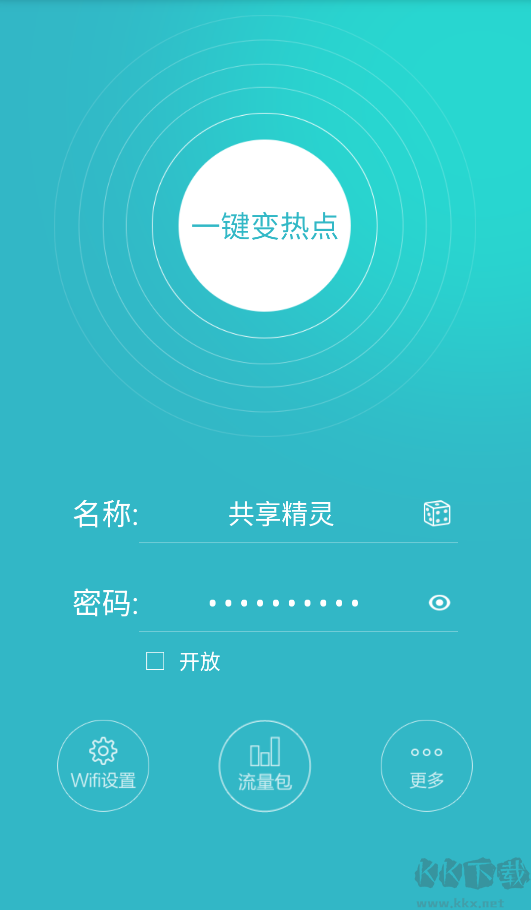
WiFi共享精靈app手機版特色
1、免費上網
一鍵共享WiFi,讓手機、Pad、筆記本電腦免費WiFi上網
2、照片快傳
手機照片一鍵同步到電腦,無需數據線連接,電腦/手機照片WIFI互傳
3、校園上網神器
支持多種校園網環境,手機上網流量不夠,WIFI來湊
4、WIFI安全
保障WIFI網絡安全,防惡意蹭網
5、個性化設置
智能限速、T人拉黑、修改備注、支持中文熱點名稱

